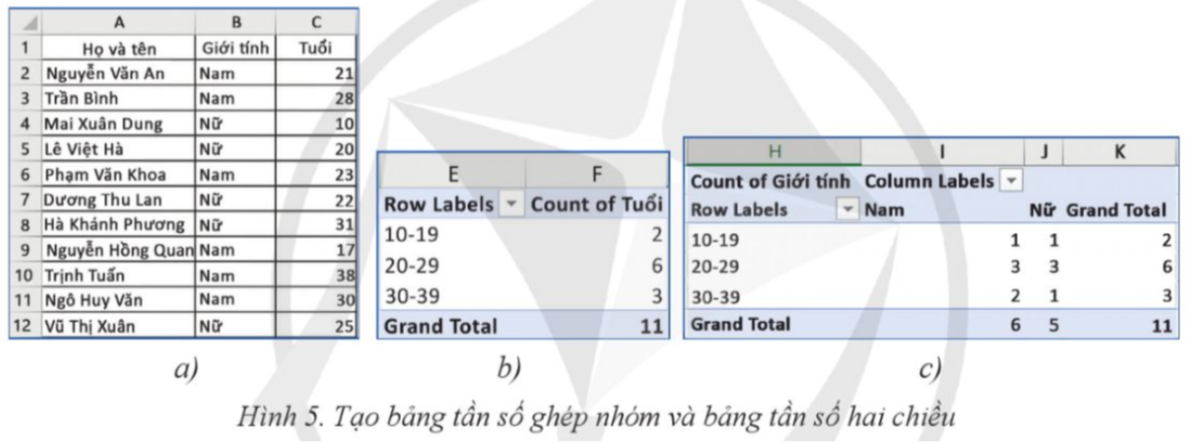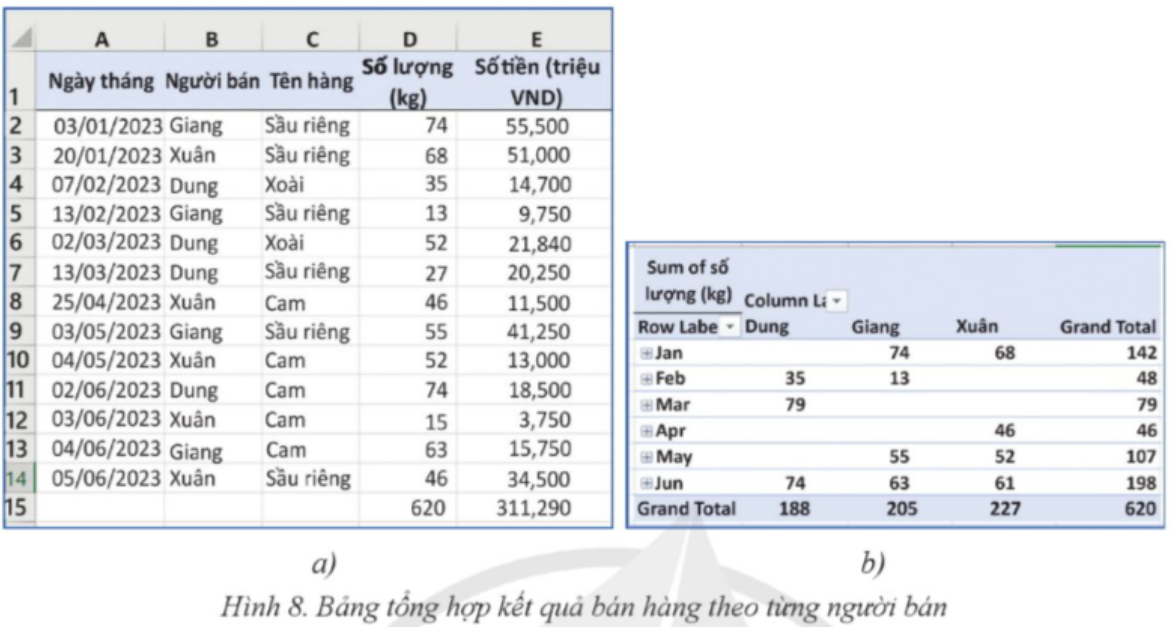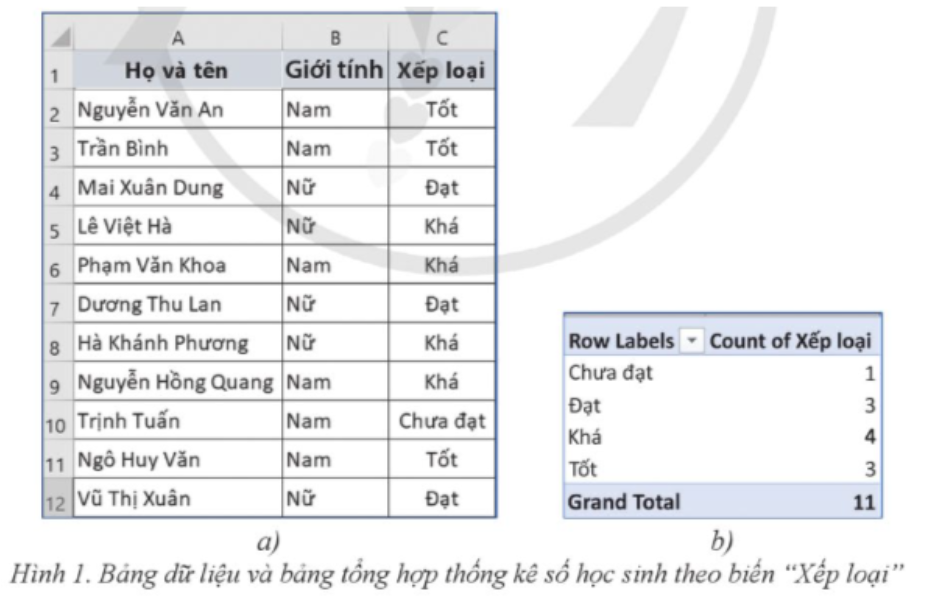Trong một trang tính của Excel, có một bảng dữ liệu lớn theo dõi hoạt động bán hàng của một cửa hàng bán lẻ với khá nhiều hàng, nhiều cột (ví dụ các cột: tên nhân viên, ngày bản, số lượng, đơn giá, thành tiền,...). Nếu được yêu cầu làm báo cáo tổng hợp cuối quý từ bảng dữ liệu lớn này về doanh số hàng tháng của từng nhân viên thì em làm như thế nào?
Quảng cáo
Trả lời:
Trong một trang tính của Excel, có một bảng dữ liệu lớn theo dõi hoạt động bán hàng của một cửa hàng bán lẻ với khá nhiều hàng, nhiều cột (ví dụ các cột: tên nhân viên, ngày bản, số lượng, đơn giá, thành tiền,...). Để làm báo cáo tổng hợp cuối quý về doanh số hàng tháng của từng nhân viên từ bảng dữ liệu lớn trong Excel, có thể thực hiện các bước sau:
1. Chuẩn bị dữ liệu:
Trước tiên bảng dữ liệu đã được sắp xếp hợp lý, mỗi cột có tiêu đề rõ ràng (ví dụ: Tên nhân viên, Ngày bán, Số lượng, v.v.).
Thêm cột phụ nếu cần thiết: Nếu bảng dữ liệu của bạn chưa có cột "Tháng" thì bạn cần thêm một cột mới để xác định tháng của mỗi giao dịch.
2. Sử dụng PivotTable (Bảng tổng hợp): Chọn toàn bộ bảng dữ liệu của bạn. Vào tab Insert trên thanh công cụ và chọn PivotTable. Trong hộp thoại Create PivotTable, chọn nơi bạn muốn đặt PivotTable (có thể là trên một trang tính mới hoặc cùng trang tính hiện tại). Khi PivotTable Field List xuất hiện: Kéo "Tên nhân viên" vào vùng Rows (Hàng). Kéo "Tháng" vào vùng Columns (Cột). Kéo "Thành tiền" vào vùng Values (Giá trị). Excel sẽ tự động tính tổng cho các giá trị này.
3. Định dạng và tinh chỉnh PivotTable:
Có thể thay đổi cách hiển thị của dữ liệu trong PivotTable bằng cách nhấn chuột phải vào các vùng giá trị và chọn Value Field Settings để thay đổi cách tính toán (Sum, Average, Count, etc.).
Để dữ liệu dễ đọc hơn, bạn có thể thêm các bộ lọc (Filters) như "Tên nhân viên" hoặc "Tháng" để tùy chỉnh cách hiển thị dữ liệu.
4. Định dạng báo cáo:
Sau khi có PivotTable, bạn có thể định dạng nó theo ý muốn, ví dụ như thay đổi font chữ, màu nền, thêm đường viền, v.v. Để làm rõ hơn, bạn có thể thêm tiêu đề cho báo cáo, ngày tháng lập báo cáo và bất kỳ ghi chú nào khác cần thiết.
Hot: 1000+ Đề thi giữa kì 2 file word cấu trúc mới 2026 Toán, Văn, Anh... lớp 1-12 (chỉ từ 60k). Tải ngay
CÂU HỎI HOT CÙNG CHỦ ĐỀ
Lời giải
Nhập bảng dữ liệu là danh sách học sinh với các trường Họ và tên, Giới tính, Tuổi như Hình 5a.
1) Tạo bảng thống kê số lượng học sinh theo từng nhóm tuổi với khoảng là 10.
Bước 1: Khởi tạo bảng Pivot, chọn trường phân loại cần quan tâm “Tuổi”, đánh dấu chọn khối ô trong cột mang tên “Tuổi” > Chọn lệnh Insert > PivotTable > OK > Kéo thả “Tuổi” vào vùng ROWS và ∑ VALUES > nháy chọn Sum of Tuổi > chọn Value Field Setting > Chọn COUNT > OK
Bước 2: Thiết lập lựa chọn ghép nhóm các giá trị trong trường tuổi
2) Tạo bảng thống kê số lượng học sinh theo tuổi và giới tính. Nói cách khác, cần tạo bằng tần số theo tuổi được ghép nhóm hai chiều: Tuổi (với khoảng là 10) và Giới tính (để tách riêng cho Nam và Nữ).
- Bước 1: Khởi tạo bảng Pivot và chọn hai trường phân loại cần quan tâm ( Giới tính và Tuổi)
- Bước 2: Thiết lập lựa chọn ghép nhóm các giá trị trong trường tuổi.Lời giải
Cho bảng tính Điểm tổng kết cuối năm của lớp em. Dữ liệu đã cho trong bảng ngoài hai cột STT, Họ và tên còn có các cột điểm trung bình các môn: Toán, Ngữ Văn, Tin học, .... Dữ liệu cần tính là hai cột Điểm trung bình và Xếp loại ở cuối bảng.
1) Tính cột Điểm trung bình như sau:
Giả sử bạn có các cột như sau: STT, Họ và tên, Toán, Ngữ Văn, Tin học, và các môn học khác. Đặt các tiêu đề cột này từ cột A đến cột F (hoặc nhiều hơn tùy số môn học), và bạn muốn tính Điểm trung bình ở cột G.
Bước 1: Xác định số cột môn học, ví dụ các môn học nằm từ cột C đến cột E.
Bước 2: Ở ô G2 (cột Điểm trung bình), nhập công thức tính trung bình cộng: =AVERAGE(C2:E2)
Bước 3: Kéo công thức từ ô G2 xuống cuối danh sách học sinh để tính Điểm trung bình cho tất cả học sinh.
2) Xếp loại học sinh như sau:
Bước 4: Ở ô H2 (cột Xếp loại), nhập công thức để xác định mức xếp loại:
=IF(G2<5, "Chưa đạt", IF(G2<7, "Đạt", "Trên đạt"))
Bước 5: Kéo công thức từ ô H2 xuống cuối danh sách học sinh để xếp loại cho tất cả học sinh.
3) Lập bảng tổng hợp thống kê số lượng học sinh theo mức xếp loại
Bước 6: Xác định vùng dữ liệu cho cột Xếp loại, ví dụ từ H2 đến H101 (giả sử bạn có 100 học sinh).
Bước 7: Tạo bảng thống kê bằng cách sử dụng hàm COUNTIF.
Ở một vị trí thích hợp trong bảng tính (giả sử từ ô J1), bạn có thể đặt tiêu đề là "Xếp loại" và "Số lượng". Ví dụ:
J1: Xếp loại
K1: Số lượng
J2: Chưa đạt
J3: Đạt
J4: Trên đạt
Ở ô K2, sử dụng công thức sau để đếm số lượng học sinh có xếp loại "Chưa đạt": =COUNTIF(H2:H101, "Chưa đạt")
Ở ô K3, sử dụng công thức sau để đếm số lượng học sinh có xếp loại "Đạt":=COUNTIF(H2:H101, "Đạt")
Ở ô K4, sử dụng công thức sau để đếm số lượng học sinh có xếp loại "Trên đạt": =COUNTIF(H2:H101, "Trên đạt")
Lời giải
Bạn cần đăng ký gói VIP ( giá chỉ từ 199K ) để làm bài, xem đáp án và lời giải chi tiết không giới hạn.
Lời giải
Bạn cần đăng ký gói VIP ( giá chỉ từ 199K ) để làm bài, xem đáp án và lời giải chi tiết không giới hạn.
Lời giải
Bạn cần đăng ký gói VIP ( giá chỉ từ 199K ) để làm bài, xem đáp án và lời giải chi tiết không giới hạn.
Lời giải
Bạn cần đăng ký gói VIP ( giá chỉ từ 199K ) để làm bài, xem đáp án và lời giải chi tiết không giới hạn.